To, że nie pracujesz w środowisku biurowym, nie oznacza, że nie musisz wysyłać wielu e-maili. Być może masz własną firmę i musisz przesłać klientom nowe ceny na swoje towary. W takim przypadku pokochasz, jak łatwo Gmail umożliwia wysyłanie tego samego e-maila do różnych osób.
Jak wysłać e-mail do wszystkich kontaktów jednym kliknięciem?
Istnieje wiele sposobów dodawania odbiorców do e-maili. Możesz zacząć wpisywać kilka pierwszych liter adresu, a pojawi się ich kontakt. Kliknij kontakt, a zostanie on dodany do listy. Jeśli chcesz dodać wszystkich do swojej listy kontaktów, musisz kliknąć Do i kliknąć pole opcji Zaznacz wszystko. Nie zapomnij kliknąć niebieskiej opcji wstawiania w prawym dolnym rogu.
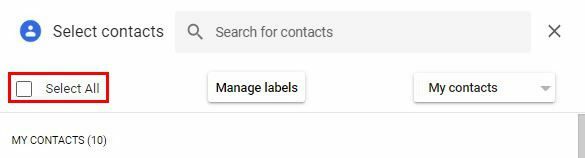
Jeśli zauważysz, że przypadkowo dodałeś kogoś, możesz go łatwo usunąć, klikając X, który pojawi się obok jego nazwy po umieszczeniu kursora na kontakcie. Po wybraniu wszystkich kontaktów upewnij się, że dwukrotnie sprawdziłeś, czy niechciany adres e-mail nie został przypadkowo dodany.
Jak dodać nowe kontakty do listy Gmail
Wcześniej czy później będziesz musiał dodać nowy kontakt do swojej listy. Możesz również potrzebować wiedzieć, jak edytować kontakt z dowolnego powodu. Dobrą wiadomością jest to, że proces jest łatwy i nie wymaga dzwonienia do przyjaciela technicznego, aby ci pomógł.
Aby rozpocząć, znajdź wiadomość e-mail od osoby, którą chcesz dodać do swojej listy kontaktów. Umieść kursor nad nazwą kontaktu, a pojawi się małe okienko z ikoną w kształcie osoby. Jeśli umieścisz kursor nad ikoną, powie Dodaj kontakt. Wystarczy go kliknąć, a kontakt zostanie dodany. To wszystko.
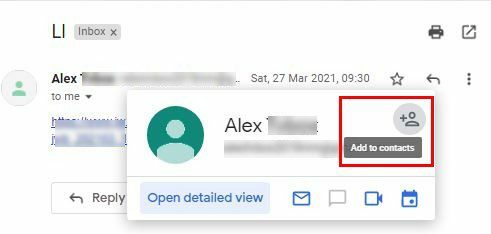
Po dodaniu kontaktu ikona osoby zmieni się w ikonę ołówka. Jeśli kiedykolwiek będziesz musiał edytować kontakt, jest to jeden ze sposobów uzyskania do niego dostępu. Możesz zmieniać takie rzeczy, jak imię i nazwisko, firmę, stanowisko, adres e-mail, numer telefonu, a nawet dodawać notatki.
Jeśli klikniesz opcję pokaż więcej, znajdziesz opcje takie jak:
- Adres
- Urodziny
- Stronie internetowej
- Relacja
- Pole niestandardowe
Gdy skończysz z tym wszystkim, Twój nowy kontakt może zostać dodany do przyszłych wiadomości e-mail.
Wniosek
Jak widać, wysłanie tego samego e-maila do różnych kontaktów nie jest tak trudne, jak mogłoby się wydawać. Jednym kliknięciem możesz wysłać wiadomość e-mail do wszystkich kontaktów na Twojej liście. Ponadto, jeśli kiedykolwiek będziesz musiał dodać kogoś do swojej listy, widziałeś, jak możesz to zrobić jednym kliknięciem. Czy zazwyczaj wysyłasz dużo e-maili? Podziel się swoimi przemyśleniami w komentarzach poniżej i nie zapomnij podzielić się artykułem z innymi w mediach społecznościowych.